Het is bijna Kerst en dat betekent ook weer kerstkaarten versturen naar familie, vrienden en kennissen. Er zijn altijd kerstkaarten die eruit springen omdat er een prachtige foto op staat, maar hoe leuk is het als je een eigen foto op je kerstkaart plaatst en die verstuurt! Ik ga hier uitleggen hoe je jouw eigen kerstkaart kunt maken met je eigen foto van (een deel van) de kerstboom.
Het plan
Ik wil een foto maken die gebruikt kan worden voor het maken van een kerstkaart. Ik heb een foto nodig met een ‘kerstkaart’ compositie en ik wil deze foto bewerken zodat het een kerstkaart kan worden die de moeite is om op te sturen!
Ik gebruik hiervoor Adobe Photoshop Lightroom 5.2 om enkele bewerkingen uit te voeren zodat de foto kwalitatief beter wordt, en daarna gebruik ik een online website voor fotobewerking om tekst aan de foto toe te voegen.
Beginfoto
Hier thuis hebben wij elk jaar een kerstboom staan. Dit is de hele boom:

(Het lijkt alsof we heel vies behang hebben, maar dat is niet zo ;) Het is de reflectie van de takken door de verlichting.)
Uit deze boom heb ik een kerstbal gekozen die omringt wordt met kerstlampjes zodat er met het zachte licht van de lampjes een sfeer ontstaat.

Hoe de foto is gemaakt
Voor het maken van deze foto heb ik mijn camera gebruikt met het Canon EF 85mm f/1.8 USM objectief op een statief. Het objectief staat op gelijke hoogte met de kerstbal.
Om te voorkomen dat je door de kerstboom kijkt en het behang achter de kerstboom kunt zien, is ervoor gekozen om de camera zo te positioneren dat er genoeg groen op de achtergrond aanwezig is. De takken aan de andere kant van de kerstboom zorgen voor een groene achtergrond zodat er een geheel ontstaat.
De camera is bedient met de zelfontspanner zodat mogelijke beweging van de camera geminimaliseerd is. Er is geen beeldstabilisatie in het objectief aanwezig waardoor elke beweging op de foto zichtbaar wordt.
Door een diafragma van f/2.8 te kiezen is er genoeg bokeh aanwezig om ervoor te zorgen dat de lampjes die buiten het focusgebied liggen, toch een nuttig effect te geven. De lampjes vormen door het open diafragma als lichtbolletjes.
Compositie
De compositie is voor het maken van de foto iets aangepast. Er hing onder de ketting ook een lampje dat de compositie verstoorde en om een mooie foto mogelijk te maken is ervoor gekozen om die uit het beeld te plaatsen.
Daarnaast heb ik ervoor gezorgd dat de achtergrond groen is en niet wit van het behang. Het valt op als er gaten vallen in de achtergrond en dat kan afleiden.
Kijk dus goed naar de compositie en maak genoeg foto’s waarin je varieert met de compositie zodat je daarna de beste kunt kiezen.
Van deze foto ga ik stapsgewijs een kerstkaart maken.
Witbalans aanpassen
De foto is gemaakt op de automatische witbalans en de kleuren komen bijna overeen met hoe ik het zelf heb waargenomen. Je kunt een grijskaart gebruiken om de kleuren te ijken en de kleuren werkelijk vast te leggen zoals ze op dat moment waren, maar daar zit 1 nadeel aan: er mist sfeer.
De camera heeft de sfeer van de verlichting goed opgepakt maar deze moet handmatig nog iets aangepast worden. Daarom heb ik eerst de witbalans Dag gekozen en die een beetje aangepast zodat ik uiteindelijk op een kleurtemperatuur van 5000 Kelvin uit kom.

Experimenteer met de witbalans om de juiste sfeer in de foto aan te brengen.
Tekst toevoegen
Ik ben tevreden over de compositie en de kleurtemperatuur van de foto en daarom is het nu tijd om tekst toe te voegen aan de foto. Ik gebruik hiervoor Fotor.com omdat deze na een korte zoektocht het beste werkte. Klik op Edit a photo om je foto te uploaden en te starten met het toevoegen van tekst.
Ik wil de tekst simpel houden en enkel “Fijne Kerstdagen” erop zetten. Ik heb de foto geüpload en ik kan nu beginnen met het toevoegen van tekst.
Klik op de T in de linkerbalk om het tekstgedeelte te activeren. Er verschijnt nu een lijst met lettertypen die lokaal op je computer staan, maar je kunt ook kiezen uit online lettertypen. Klik op Online om te kiezen uit nog meer variaties. Het lettertype wat ik gebruikt heb is Aspire – Demi.
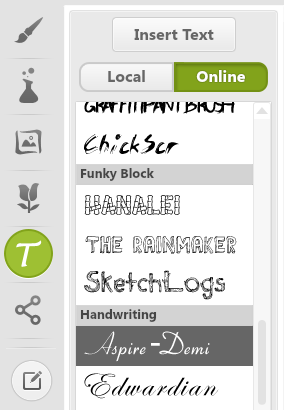
Het vergt even wat tijd om de juiste plek voor de tekst te vinden. Ook is de kleur even lastig want zwart is niet mooi en het lijkt ook wat weg te vallen tegen de groene achtergrond, dus moet het wel een lichte kleur worden. Ik kom uiteindelijk uit bij wit omdat dit het beste contrast geeft met de achtergrond.
Is je foto af? Klik dan op de knop Save die boven de foto staat. Geef je nieuwe kerstkaart een duidelijke naam zodat je hem later terug kan vinden.
Klik vervolgens op de knop High om de foto op hoge kwaliteit te kunnen downloaden en klik op Save om het bestand daadwerkelijk te downloaden.
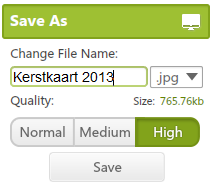
Het eindresultaat
Dit is hem dan:

Het is een simpele kerstkaart maar wel mijn eigen kerstkaart! Veel plezier met het maken van je eigen kerstkaart :-)